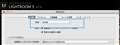このページのスレッド一覧(全925スレッド)![]()
| 内容・タイトル | ナイスクチコミ数 | 返信数 | 最終投稿日時 |
|---|---|---|---|
| 1 | 2 | 2013年4月23日 23:16 | |
| 1 | 2 | 2013年4月17日 22:26 | |
| 4 | 3 | 2013年4月18日 10:37 | |
| 3 | 4 | 2013年5月18日 09:49 | |
| 0 | 4 | 2013年4月16日 22:47 | |
| 1 | 4 | 2013年4月14日 11:48 |
- 「質問の絞込み」の未返信、未解決は最新1年、解決済みは全期間のクチコミを表示しています
画像編集ソフト > Adobe > Adobe Photoshop Lightroom 4 日本語版
スレ主様こんばんは
詳しい状況は分かりませんがおそらく無理だと思います
http://www.adobe.com/jp/joc/photoshop/pslr/whatsnew/01.html
強力なプラグインでもあればいいのですが…
http://www.adobe.com/jp/products/photoshop-lightroom/plugins-presets.html
餅は餅屋さんと言う事でこちらの板で質問をされた方が良いと思います
http://kakaku.com/item/K0000414794/
書込番号:16047044
![]()
![]() 1点
1点
papuwさま
やはり回転は無理ですか。
何かフリーソフトを追加で使用することにします。
ご返信ありがとうございました。
書込番号:16051792
![]() 0点
0点
画像編集ソフト > Adobe > Adobe Photoshop Lightroom 4 日本語 乗換え/特別提供版
iPhoneやiPadで撮った動画の明るさの調整。
iPhoneやiPadで撮った動画を切り取って明るさの調整。
こんな事がやってみたいのですがこのソフトでいいのですかね?なにせ初心者なので…
どなたかご教授お願いしますm(._.)m
書込番号:16028088 スマートフォンサイトからの書き込み
![]() 0点
0点
http://camera.itmedia.co.jp/dc/articles/1204/11/news036.html
まずは体験版を使ってみてはどうでしょうか。
https://www.adobe.com/cfusion/tdrc/index.cfm?product=photoshop_lightroom&loc=ja
書込番号:16028138
![]()
![]() 1点
1点
ありがとうございますm(__)m
体験版やってみます
書込番号:16028280 スマートフォンサイトからの書き込み
![]() 0点
0点
画像編集ソフト > Adobe > Adobe Photoshop Lightroom 4 日本語版
段階フィルターの使用方法が変わってしまいました?
以前は
段階フィルターのアイコンをクリックして画像上でドラッグすると線が数本出てきました。
完了させ再度段階フィルターアイコンをクリックすると白丸が出て再編集可能でした。
現状は
以前出来たことが出来ない。
しかし何も(線が)表示されないが露光量等は変えられる。
再度段階フィルターアイコンをクリックしても白丸表示が出ない。
アップバージョンしてからと思われますが確定できません。
また設定等があるのか探したのですが見つけられませんでした。
以前の方法に戻す方法をご教示願えれば助かります。
![]() 0点
0点
一度Lr4をアンインストールしてから再度インストールしてみてはいかがですか?
書込番号:16027899
![]()
![]() 0点
0点
ファンタスティック・ナイトさん
早速ご指導頂き有り難うございます。
自分も最終段階ではと考えています。ですが簡単な操作ミスであればと質問させて頂きました。
ファンタスティック・ナイトさんのlightroom4.4(Mac)の段階フィルターは問題なしですか、或いはアンインストール・インストールで正常?に戻ったとか情報頂ければ助かります。
書込番号:16029187
![]() 1点
1点
テクニカルセンタに教えて頂き解決しました。
lightroom4.4終了
ライブラリ→Preference→com.adobe.Lightroom4.plistのファイル名変更。例えばcom.adobe.Lightroom4.plist.4
lightroom4.4起動
段階フィルタを確認、正常に動作した。
ライブラリ→Preference→com.adobe.Lightroom4.plistのファイルが作成されている。
com.adobe.Lightroom4.plist.4を削除。
以上の流れで解決できました。
有り難うございます。
書込番号:16029829
![]() 3点
3点
画像編集ソフト > Adobe > Adobe Photoshop Lightroom 4 日本語 乗換え/特別提供版
デジカメwatchさんから部分的引用
アドビ、「Lightroom 5」のパブリックベータ版を無償公開
画像の傾きや歪みの自動補正などに対応
アドビシステムズは16日、「Photoshop Lightroom 5パブリックベータ」を公開した。Adobe Labsから無償でダウンロードできる。対応OSはWindows 7/8、Mac OS X 10.7/10.8。試用期限は6月末。
部分的引用おわり
![]() 1点
1点
ダウンロードしてみました。
情報ありがとうございました。
書込番号:16080815
![]()
![]() 1点
1点
意外と知られていないのは、このADOBE LABS(英語)ページからダウンロードできる LIGHTROOM 5 BETAは、デフォルトでは英語ですが、メニューから環境設定へ行き、LANGUAGESの所で日本語に設定することもできます。
ライトルームについて、ブログを書いております。LR 5 BETAの記事も書きましたので、よかったら覗いてみてください。http://ameblo.jp/sbiyori/entry-11530252568.html
書込番号:16143202
![]()
![]() 1点
1点
atashijpさん
ブログ参考になりました。
ありがとうございます。
書込番号:16143255
![]()
![]() 0点
0点
tokiuranaiさんへ
返信ありがとうございます。
ちょっとお役に立ててよかったです。
ありがとうございました。
atashijpさんへ
>意外と知られていないのは、このADOBE LABS(英語)ページからダウンロードできる LIGHTROOM 5 BETAは、デフォルトでは英語ですが、メニューから環境設定へ行き、LANGUAGESの所で日本語に設定することもできます。
情報ありがとうございます。
書込番号:16145898
![]() 0点
0点
画像編集ソフト > Adobe > Adobe Photoshop Lightroom 4 日本語版
本日Lightroom4を購入し、インストールしたところ、4.4へバージョンアップを勧める案内が表示されました。表示に従いアドビーのホームページを開き、案内にそって開いていっても同じ画面が繰り返されるだけで、バージョンアップへのクリックが見つかりません。どうしたらいいのかご教授ください。
![]() 0点
0点
何とお呼びして良い方なのか判りませんが、早速のご返事有難うございます。一応その画面が出ましたが、そのあとのやりかたがわかりません。ご教授ください。
書込番号:16023987
![]() 0点
0点
ダウンロード開始というボタンが表示されてないならFirefoxなりChromeなり他のブラウザを使って下さい。
その後のやり方が分からないというのがどこでつまずいているのかがこちらは分かりません。
ただアップデートプログラムをDLして実行するだけで済むと思いますが。
書込番号:16024069
![]() 0点
0点
画面をクリックしていくとFlash PlayerやReaderが入力されていませんという表示が出てきました。それをダウンロードするとボタンも出てきました。全くの初心者で大変お騒がせしまして申し訳ありませんでした。これからも変な質問をするかと思いますがどうぞよろしくお願いします。有難うございました。
書込番号:16024499
![]() 0点
0点
画像編集ソフト > Adobe > Adobe Photoshop Elements 11 & Adobe Premiere Elements 11 日本語 学生・教職員個人版 [Win/Mac版]
学生・教職員個人版でハンドル版ではないでしょう。
書込番号:16013537
![]() 0点
0点
機能制限とかないですか?
Adobe Photoshop Elements 11 とAdobe Premiere Elements 11を個々で買うときよりも?
書込番号:16013569
![]() 0点
0点
ハンドル版ってなに?
機能制限はないですよ。使用者に制限があるだけ。Adobeのサイトに行けばわかると思いますが。
書込番号:16014115
![]()
![]() 0点
0点
ハンドルじゃなくてバンドル版では・・・。
しかもバンドル版の意味分かって聞いてる?
バンドル版ってのは、PCやプリンターを買ったときに付属しているソフトのことを言うのですが・・・。
意味がわかってたらこんな質問しないはずだし、意味も言葉もわからないことを質問する前に少しは自分で調べたら?
書込番号:16014651
![]() 0点
0点
クチコミ掲示板検索
新着ピックアップリスト
-
【欲しいものリスト】O11D mini v2 White SL no LCD build
-
【欲しいものリスト】やっさんのぱそこん
-
【欲しいものリスト】PC構成20251031
-
【欲しいものリスト】メインPC再構成
価格.comマガジン
注目トピックス
(パソコン)